
Windows 2000 / 2003 / 2008 / XP / Vista / 7 / 8 / 8.1 / 10 — универсальные драйвера
Драйвер для устройства Samsung SL-M2070W вы можете скачать ниже, но также можете установить драйвер с помощью специальной программой. Перейдите по ссылке и изучите материал.
Windows 2003 / 2008 / 2012 / XP / Vista / 7 / 8 / 8.1 / 10 — ручная установка
Варианты разрядности: x32/x64
Размер драйвера: 26 MB
Нажмите для скачивания:
Обязательно скачайте драйвер для сканеру чуть ниже.
Windows 2003 / 2008 / 2012 / XP / Vista / 7 / 8 / 8.1 / 10 — SPL
Варианты разрядности: x32/x64
Размер драйвера: 48 MB
Нажмите для скачивания:
Windows 2003 / 2008 / 2012 / XP / Vista / 7 / 8 / 8.1 / 10 — для сканирования
Варианты разрядности: x32/x64
Размер драйвера: 31 MB
Нажмите для скачивания:
Как установить драйвер в Windows 10
При установке нового принтера от Samsung система может его не увидеть его, потому что в системе отсутствует программное обеспечение. Это легко решается установкой дистрибутива драйверов от компании-производителя. Операция простая и ее сможет выполнить любой пользователь.
В первую очередь, переходим по ссылкам, размещенным в начале статьи, чтобы скачать драйвера для принтера Samsung SL-M2070W. Для различных систем представлены различные сборки. После загрузки запускаем файл-установщик из менеджера загрузок браузера.
В первом окне выбираем пункт, отвечающий за установку нового устройства «с нуля» — ставим отметку напротив «Установить» и нажимаем «ОК».
Далее обязательный этап ознакомления с пунктами договора о лицензионном согласии на использование интеллектуальной собственности компании, а также их устройств. Для прочтения щелкаем первую ссылку и если по всему тексту есть согласие, то ставим галочку внизу. Переходим «Далее».
Определяемся с техническим способом установки связи с принтером. Всего доступны три опции – через стандартный кабель, с помощью сетевого интерфейса Ethernet или по беспроводной сети Wi-Fi. Ставим галочку напротив пункта «USB» и переходим «Далее».
Выполняем подключение устройства так, как показано на картинке. После этого не забываем подать на устройство питание и физически включить его. После нажатия «Далее» система потратит 3-4 минуты на установку и настройку.
В финале можно будет распечатать первый лист.




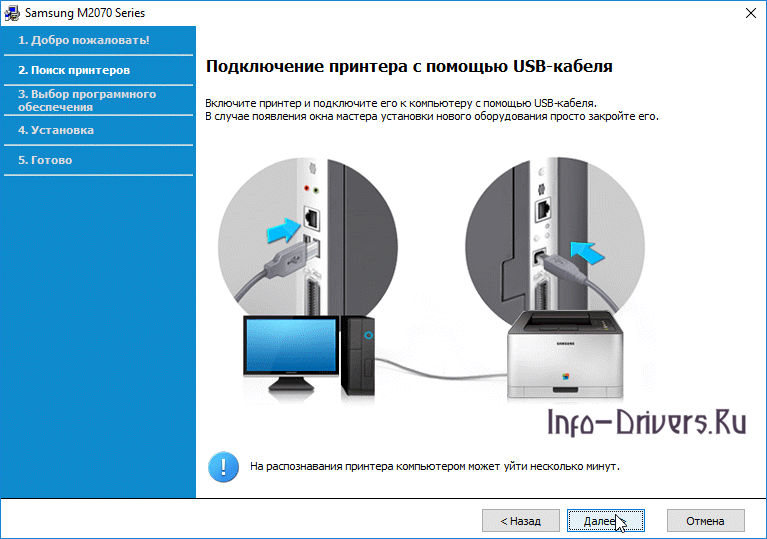

 (2 оценок, среднее: 4,50 из 5)
(2 оценок, среднее: 4,50 из 5)




